Win7局域網(wǎng)無法訪問如何解決?
最近有Win7用戶反映,訪問局域網(wǎng)的時(shí)候出錯(cuò),導(dǎo)致無法正常共享文件,共享打印機(jī)等,用戶并不知道這是怎么回事,也不知道該如何解決,為此非常苦惱。那么,Win7局域網(wǎng)無法訪問如何解決呢?接下來,我們一起往下看看Win7局域網(wǎng)無法訪問的解決方法。
方法/步驟
1、訪問IP為“192.168.1.102”的電腦時(shí)報(bào)錯(cuò),如下圖;
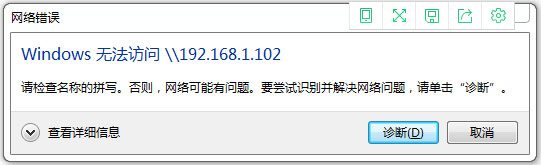
2、首先,把系統(tǒng)的防火墻打開,在IP為“192.168.1.102”的電腦上打開“控制面板”點(diǎn)選“系統(tǒng)和安全”;
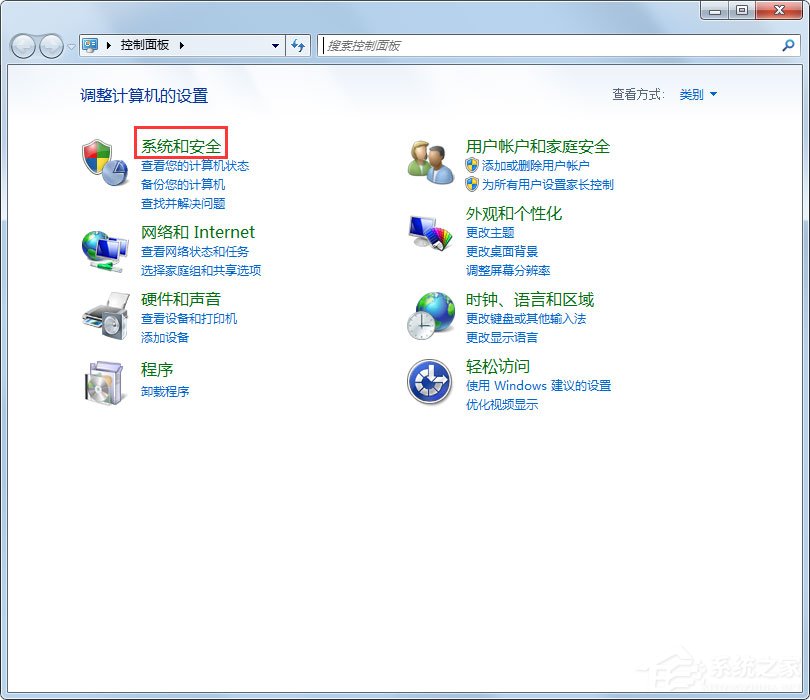
3、點(diǎn)擊“Windows防火墻”;
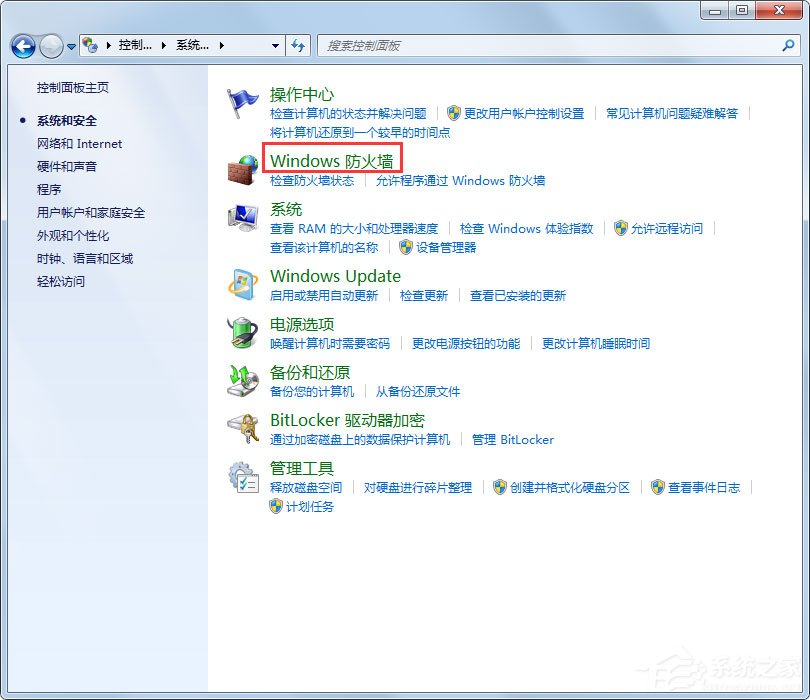
4、在左側(cè)找到“打開或關(guān)閉Windows防火墻”,鼠標(biāo)單擊;
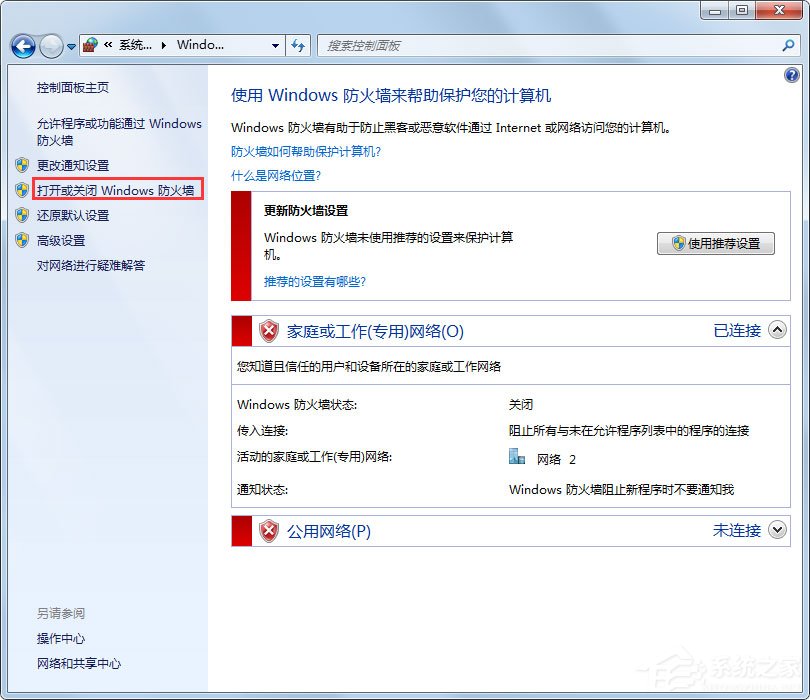
5、兩個(gè)選項(xiàng)都選擇“關(guān)閉Windows防火墻”;
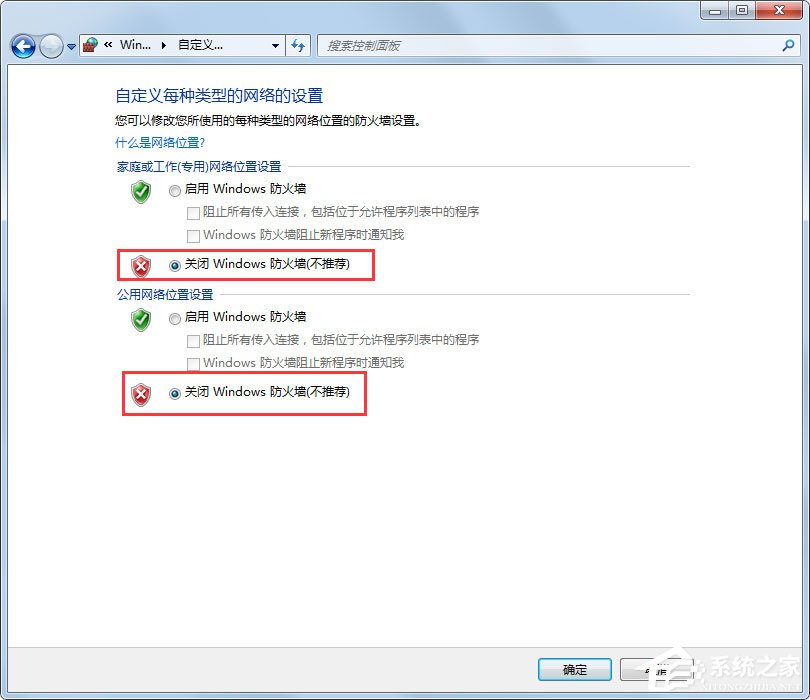
6、其次,開啟來賓賬戶,回到“控制面板”點(diǎn)選“用戶賬戶和家庭安全”;
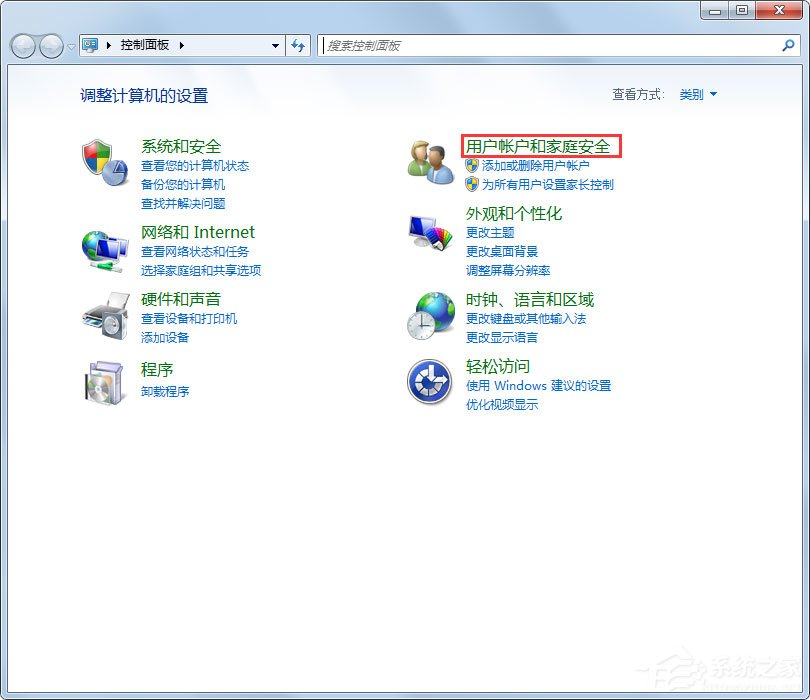
7、點(diǎn)擊“用戶賬戶”;
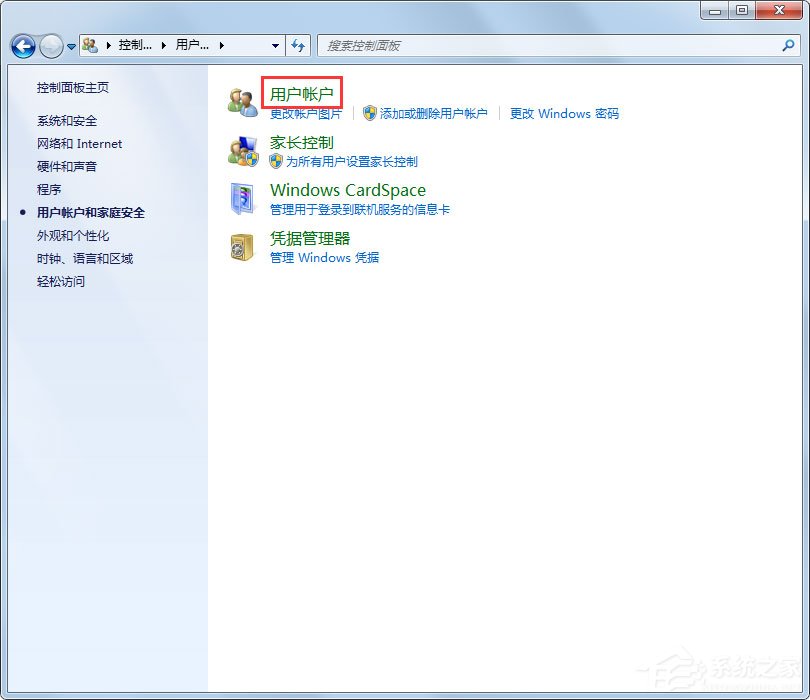
8、點(diǎn)擊“管理其他賬戶”;
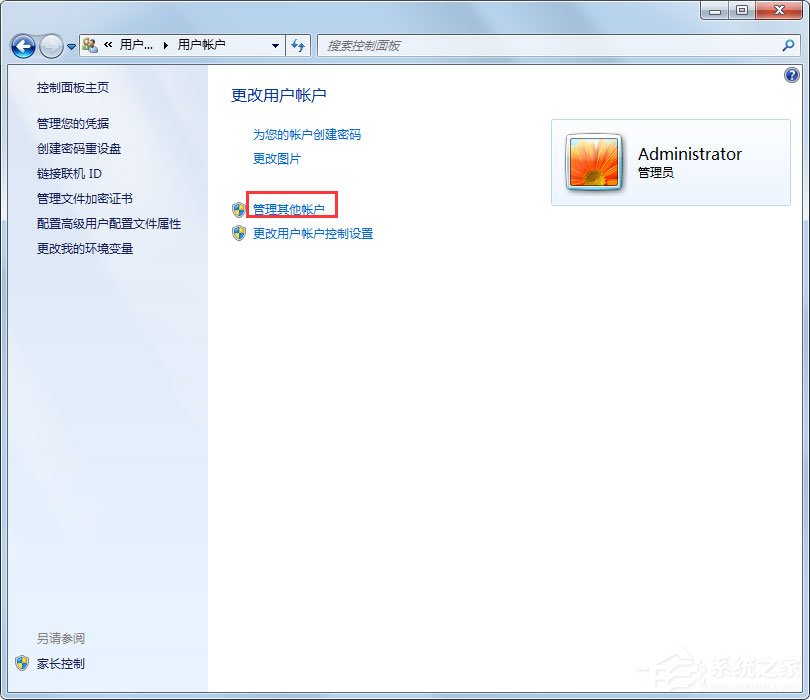
9、點(diǎn)擊“Guest”賬戶,點(diǎn)擊“啟用”;
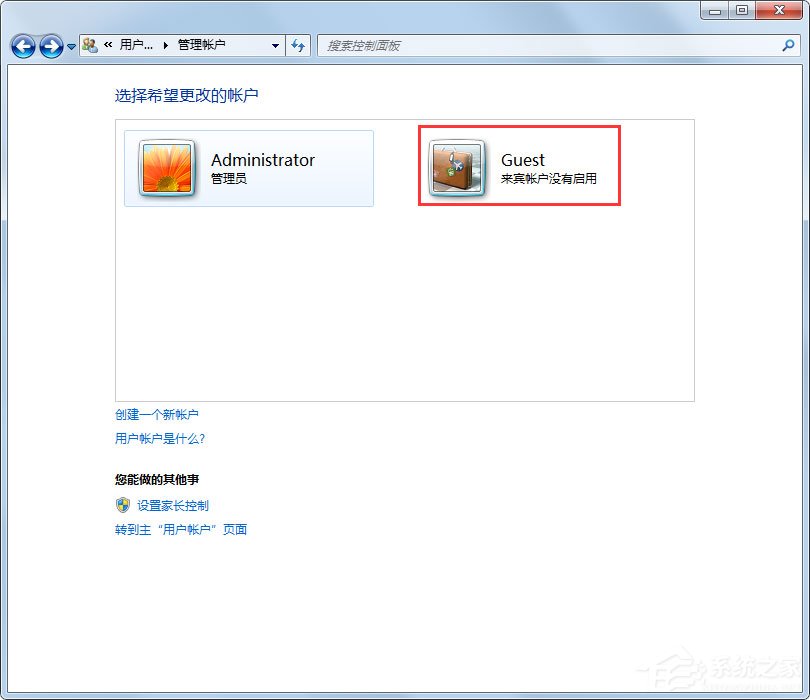
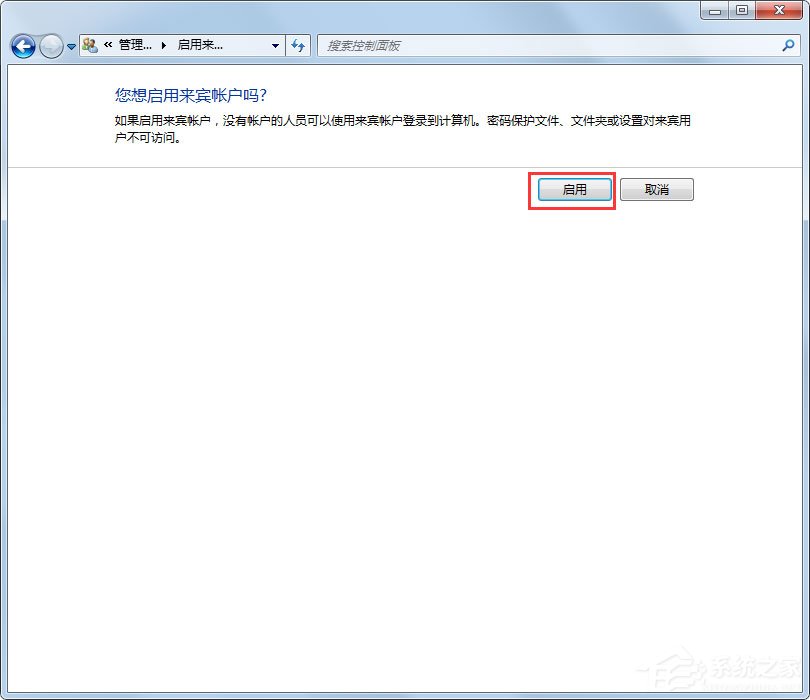
10、退回桌面,按“Windows功能”鍵+“R”鍵,打開運(yùn)行窗口,輸入“gpedit.msc”,回車;
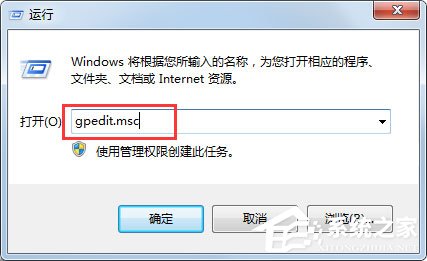
11、點(diǎn)擊“Windows設(shè)置”-“安全設(shè)置”-“本地策略”-“用戶權(quán)限分配”,在右側(cè)窗口找到“拒絕從網(wǎng)絡(luò)訪問這臺計(jì)算機(jī)”,雙擊;
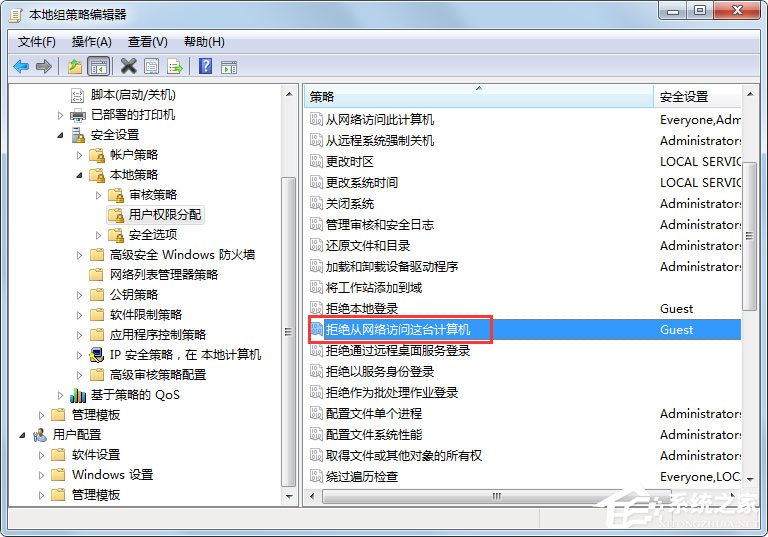
12、選擇“Guest”賬戶,刪除;
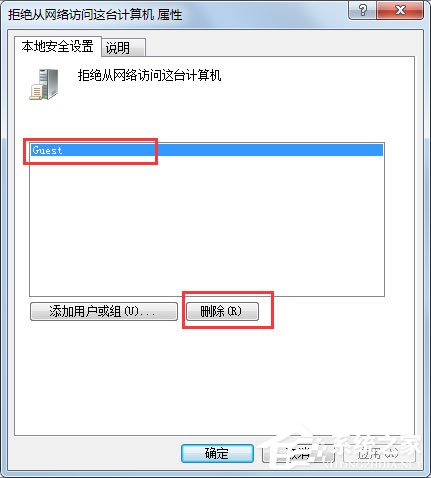
13、做完以上操作,再次訪問“192.168.1.102”,就可以正常訪問了。
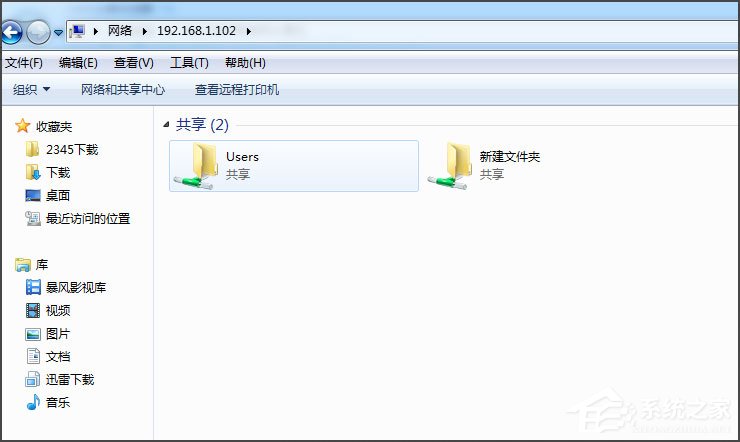
以上就是Win7局域網(wǎng)無法訪問的具體解決方法,按照以上方法進(jìn)行操作后,再次訪問局域網(wǎng)的時(shí)候相信就不會再出現(xiàn)錯(cuò)誤了。
相關(guān)文章:
1. win7日期格式更改教程2. 利用win7畫圖工具裁剪圖片的方法3. Win7電腦藍(lán)屏怎么回事?RtkHDAud.sys文件引起藍(lán)屏的解決辦法4. 雷神DINO X7a筆記本怎樣安裝win10系統(tǒng) 安裝win10系統(tǒng)方法說明5. win101909更新黑屏解決方法6. win8換win7系統(tǒng)磁盤分區(qū)表格式如何從GPT轉(zhuǎn)換MBR格式?7. win11安裝卡在完成界面解決方法8. Win10電腦藍(lán)屏錯(cuò)誤代碼0X000000ED怎么辦?9. win10商店不能下載應(yīng)用程序怎么辦?解決win10商店無法下載應(yīng)用的方法10. win8 uac關(guān)閉的方法

 網(wǎng)公網(wǎng)安備
網(wǎng)公網(wǎng)安備